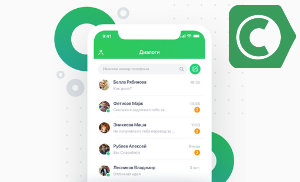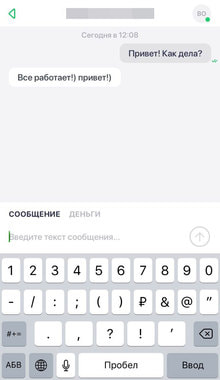какие функции доступны пользователю в сервисе диалоги
Диалоги Сбербанк Онлайн: что это?
Давно было замечено, что при отправке денежных переводов через мобильное приложение Сбербанка клиенты сопровождают проведение операции различными сообщениями. Логичным продолжением этого стало появление новой вкладки «Диалоги» в приложении Сбербанк Онлайн. На данный момент действует бета-версия мессенджера, которая позволяет одновременно отправлять деньги и вести общение.
Диалоги в Сбербанк Онлайн — особенности сервиса
Чем интересно новое предложение? Теперь при отправке перевода нет необходимости перезванивать адресату или отсылать ему СМС, чтобы выяснить, получены деньги или нет.
Если пользователь желает переписываться, ему достаточно перейти на вкладку «Диалоги» в мобильном приложении Сбербанк Онлайн. Затем из списка контактов в телефонной книге выбрать собеседника или указать номер его мобильного телефона. При этом банк гарантирует, что вся переписка будет полностью защищена. Об этом свидетельствует сообщение «Безопасное место для вашего общения».
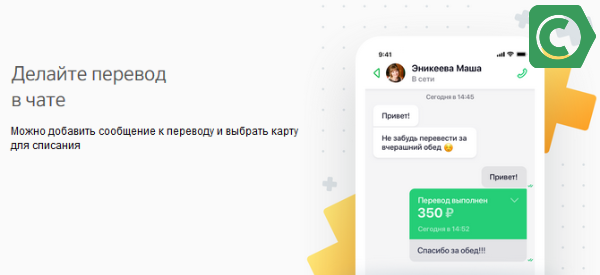
Для отправки денег пользователь в открытом чате должен перейти на вкладку «Деньги», где указывается сумма отправления. По желанию его можно дополнить комментариями. Проведение операции по требованию сервиса необходимо подтвердить – ввести первую букву фамилии адресата, его имя и отчество, последние цифры карты, на которую переводятся деньги. Транзакция осуществляется в считанные минуты. В качестве подтверждения об успешном перечислении средств в чате появится сообщение с деталями операции. Если есть необходимость получить чек, его можно скачать, переслать в онлайн-сервисе или получить в любом банкомате.
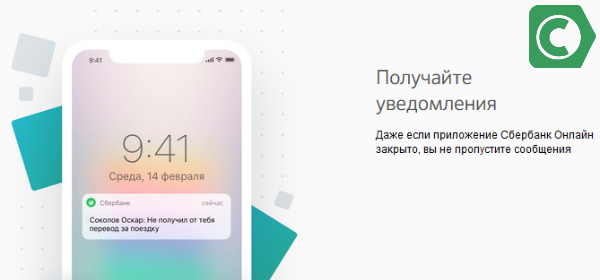
За совершение перевода комиссия снимается по тарифам банка. Если транзакция осуществляется между клиентами двух разных территориальных подразделений банка, то комиссионный сбор составляет 1% от размера перевода. Для систематических отправлений можно настроить услугу Автоплатеж.
Как подключить Диалоги в Сбербанк Онлайн?
Специального подключения не потребуется: для активации достаточно войти первый раз в «Диалоги». Воспользоваться чатом можно при одном условии – у собеседников должно быть установлено обновленное приложение Сбербанк Онлайн следующих версий:
Денежные «Открытки»
С октября 2018 года отправка денег через «Диалоги» стала намного увлекательнее. Сбербанк предложил пользователям мобильного приложения интернет-банка на Android и iPhone новый формат – денежные «Открытки», созданные в коллаборации с киностудией «Союзмультфильм». Теперь, отправляя перевод своим родным, друзьям, можно к денежной сумме «прикрепить» своеобразную анимационную звуковую открытку с пожеланиями.

Герои популярных мультфильмов 70-х – Волк и Заяц из «Ну, погоди!», Винни-Пух и Пятачок из «Винни-Пуха», а также другие популярные сказочные персонажи и исполнители подарят адресатам массу приятных эмоций. Пользователям предлагается 50 вариантов открыток с персонажами из «Золотой коллекции» киностудии.
Информационные каналы с уникальным контентом
Разработчики убедились, что пользователям пришелся по вкусу эксперимент со стикерами, «денежными» открытками и запустили новую разработку из сферы контент-проектов. Функционал «Диалогов» расширился: помимо удобной отправки денег, общения в чатах сервис приобрел информационную направленность. Парадокс современного мира в том, что человека окружает море информации, и ему требуется много времени на поиск необходимого контента. В новой версии мобильного приложения Сбербанк Онлайн стали доступны информационные каналы с интересными постами. Найти их можно через поиск.
Уже запущено 5 каналов, на которые можно подписаться:
Заключение
Уже сейчас самые мощные технологические компании конкурируют с банковскими организациями. Ведущий российский банк смотрит в будущее и начинает строить собственную коммуникационную структуру, в которую будет встроен платежный сервис. В дальнейших планах банка — использование мессенджера не только для общения с пользователями из списка контактов. Конечная цель это создание единой платформы, на базе которой пользователи смогут продавать различные товары и услуги, получать различные консультации и спецпредложения в онлайн-режиме.
Диалоги в Сбербанк Онлайн: как подключить услугу
Сбербанк предложил своим клиентам очередную удобную опцию – диалоги в приложении Сбербанк Онлайн. Это новый мессенджер, позволяющий общаться с другими пользователями и выполнять быстрые переводы средств адресатам из своей адресной книги. Эта возможность предоставлена владельцам мобильных устройств с системой iOs, а также Android от 8.4.
Возможности мессенджера
Основное преимущество системы заключается в ведении переписки по вопросам перевода непосредственно в программе, где он осуществляется.
Мессенджер предоставляет возможность:
В результате пользователь оперативно получает все необходимые сведения и не тратит лишнее время на передачу денег. Правда, возможность создания группового чата на данный момент не реализована.
Для перевода средств друзьям, которые являются клиентами данного банковского учреждения и пользуются мобильным банком, хватит телефонного номера. Его надо найти в списке в своей адресной книжке, и отправить подтверждение выполнения транзакции.
Подключение и стоимость сервиса
Подключать сервис не требуется, он запустится автоматически при первом входе. Однако обоим собеседникам нужно обновить систему Сбербанк Онлайн. Обмен сообщениями доступен исключительно клиентам данного банковского учреждения. Плата за использование сервиса не предусмотрена.
Приступить к общению в мессенджере Диалоги Сбербанка можно с любым из клиентов банка, установившим соответствующую версию приложения. Для отправки данных новому пользователю нужно войти в раздел «Диалоги» и выбрать номер из списка.
На экране отображаются статусы сообщений. Отправитель всегда может узнать, получен ли его комментарий и прочитал ли его адресат. Для выполнения перевода в системе Диалоги Сбербанк Онлайн предусмотрена особая кнопка. Здесь появляется информация о перемещении средств с указанием времени и суммы. Такую надпись видит адресат. При помощи ссылки реально уточнить детали.
Как удалить Диалоги
Со временем у пользователя может скопиться множество чатов с коллегами и знакомыми. Поиск и перемещение между ними становятся затруднительными. Тогда появляется вопрос, как удалить Диалоги в Сбербанке Онлайн.
В самих чатах поначалу не было кнопок, с помощью которых они удалялись. Создатели системы изначально не внедрили такую опцию. Представители финансового учреждения обещали в дальнейшем добавить удаление в Диалоги Сбербанк Онлайн. Пока программа работала лишь в бета-формате, к тому же доступной исключительно для мобильных устройств, удалить чаты было невозможно.
Но со временем появилась опция удаления. Чтобы ей воспользоваться, нужно:
На мониторе появится крестик на красном фоне для удаления.
Что делать, если не работают Диалоги
Проблемы с работой системы возникают нечасто. Если у пользователя не получается направить сообщение абоненту из своей телефонной книги, причины могут быть следующими:
Если сообщение не удается отправить, проблема иногда заключается в качестве связи.
Диалоги Сбербанк Онлайн – это простой и удобный сервис для денежных переводов и общения.
Сбербанк запустил «Диалоги» в приложении Сбербанк Онлайн
Фото: Евгений Разумный / Ведомости
В приложении Сбербанк Онлайн появилась новая функция «Диалоги». В «Диалогах» можно общаться и переводить деньги через чаты. «Многие пользователи уже сопровождают свои переводы через Сбербанк Онлайн сообщениями. Теперь эта возможность получила своё логичное развитие. В ″Диалогах″ стало еще удобнее общаться и переводить деньги, не покидая Сбербанк Онлайн», — рассказывает руководитель дивизиона «Цифровая платформа» Сбербанка Святослав Островский.
Функция постепенно станет доступна всем пользователям новой версии Сбербанк Онлайн для iPhone и Android после авторизации. Сейчас можно отправлять сообщения и переводить деньги другим клиентам Сбербанка, указав номер мобильного телефона или выбрав контакт из адресной книги. Для активации сервиса достаточно один раз зайти в раздел «Диалоги».
Ведомости:»Сбербанк запустил собственный мессенджер»
В мобильном приложении Сбербанка появилась новая вкладка – «Диалоги». У названия вкладки стоит отметка, что пока это бета-версия. При переходе на вкладку появляется надпись «Безопасное место для вашего общения», пользователю предлагается начать диалог, выбрав собеседника из книги контактов в телефоне. Отправить сообщение получится, только если у собеседника стоит обновленная версия приложения Сбербанка. В ином случае пользователь увидит сообщение о том, что пока общение невозможно: «Ваш друг пока не в Диалогах, возможно, он еще не обновил приложение». Переписка, как утверждается в мессенджере, будет «защищена технологиями Сбербанка».
«Диалоги» упростят общение клиентов и сделают сервис переводов через «Сбербанк онлайн» удобнее, сказал «Ведомостям» представитель банка. По его словам, сервис уже доступен некоторым клиентам и постепенно активируется у всех пользователей приложения. «Диалоги» доступны 39% всех пользователей приложения, включая клиентов Московского, Байкальского, Центрально-Черноземного, Западно-Сибирского, Дальневосточного и Уральского территориальных банков, сказал представитель банка.
В конце декабря президент Сбербанка Герман Греф сообщал, что в 2018 г. банк может запустить собственный мессенджер для корпоративных коммуникаций.
В середине декабря «Ведомости» писали, что Сбербанк ведет переговоры о покупке разработчика мессенджера для корпоративных коммуникаций Dialog. Обсуждался вариант приобретения как миноритарной, так и мажоритарной доли, рассказывал исполнительный директор и совладелец компании-разработчика «Диалог» Андрей Кузнецов. Однако компания ведет переговоры и с другими претендентами, поэтому не факт, что в конечном счете доля достанется Сбербанку, уточнял он. О том, чем закончились переговоры Сбербанка и «Диалога», не сообщалось.
Мессенджер – собственная разработка Сбербанка, утверждает его представитель. По его словам, денежный перевод пока что работает только между клиентами банка. «Диалоги» доступны для 39% пользователей приложения в Московском, Байкальском, Центрально-Черноземном, Западно-Сибирском, Дальневосточном и Уральском территориальных банках.
Сделку с мессенджером «Dialog» представитель Сбербанка комментировать отказался. Так же поступил и совладелец Dialog Андрей Кузнецов.
ООО «Диалог» занимается разработкой мессенджера, зарегистрировано в мае 2016 г. По данным «СПАРК-Интерфакса», контрольный пакет в 51% принадлежит бывшему заместителю председателя совета директоров АФК «Система» Дмитрию Зубову. Dialog представляет собой конструктор, с помощью которого компания может создать собственный защищенный мессенджер для внутренних коммуникаций сотрудников. При этом программа предоставляет весь функционал классического мессенджера – переписку, звонки и совместимость с чатботами. К Dialog можно подключать различные бизнес-приложения, которые уже используют сотрудники компании. Кроме того, через мессенджер можно управлять доступом к любым базам, документам и файлам организации.
Кузнецов говорил, что если Сбербанк инвестирует в «Диалог», то госбанк займется с компанией совместной разработкой продуктов.
Сбербанк, возможно, выстраивает коммуникационную структуру, внутрь которой будет встроен платежный сервис, отмечал гендиректор Markswebb Rank & Report Алексей Скобелев. Греф неоднократно подчеркивал, что в будущем банкам придется конкурировать с технологическими компаниями, такими как Google или Amazon. Сбербанк понимает, что в ближайшие годы обслуживание клиентов перейдет в цифровое пространство, и банк приходит к выводу о необходимости собственной трансформации в цифровую компанию, рассуждает Скобелев: общая концепция состоит в том, что Сбербанк пытается замкнуть на себя различные потребности пользователя, и не только финансовые, но и косвенно с ними связанные.
Какие функции доступны пользователю в сервисе диалоги
Диалог можно самостоятельно найти в приложении GooglePlay:
Также вы можете воспользоваться прямой ссылкой на скачивание приложения из Google Play.
Есть два варианта авторизации:
В нижней части приложения находится навигационное меню. С его помощью происходит переключение между различными экранами:
Если вы входите в приложение впервые, диалоги будут отсутствовать. Вы можете создать или присоединиться к существующим группам и каналам, а также написать личное сообщение пользователю Dialog Enterprise.
Чтобы найти группы, каналы и пользователей нажмите в верхнем меню поиска лупу. Наберите название группы, выберите из списка нужную вам и начните общаться.
Зайдите в Настройки, здесь вы можете отредактировать личный профиль, просмотреть информацию о приложении и изменить системные настройки приложения Dialog Enterprise.
В разделе Звонки вы увидите все ваши недавние звонки. Выберите из списка контакт, которому хотите позвонить, и нажмите на него.
Если вы еще никому не звонили, раздел Звонки будет пуст. В этом случае перейдите в раздел Контакты и позвоните оттуда.
В разделе Контакты вы найдете список ваших контактов. При нажатии на аватар или имя пользователя откроется чат с ним. Чтобы позвонить, нажмите на значок трубки.
Перейдите в Настройки, нажмите Выйти.
Откроется экран логина, при необходимости можно осуществить вход под другой учетной записью.
Нажмите вверху вашего экрана на лупу. В поле ввода, начните набирать название группы, ФИО контакта. Уже при наборе первых букв появится список с совпадениями.
Найдите нужного вам человека, группу, канал.
Нажмите на аватар или название группы, имя пользователя и начните общаться.
Войдите в Чат, в нижней части экрана в поле ввода наберите сообщение и нажмите Отправить.
Войдите в активный чат с пользователем или группой, нажмите на нужное сообщение и в дополнительном всплывающем меню выберите Копировать.
Для вставки скопированного сообщения используйте обычный способ вставки из буфера обмена телефона.
Нажмите на сообщение и удерживайте до появления дополнительного меню с кнопками Переслать и Выбрать. Для пересылки одного сообщения нажмите на кнопку Переслать. Для пересылки нескольких сообщений нажмите Выбрать и Переслать в нижней части окна.
В открывшемся списке чатов нажмите на необходимый чат для пересылки.
Нажмите на кнопку Отправить, чтобы открыть отмеченный чат.
Вы можете добавить комментарий к пересылаемому сообщению перед отправкой, заполнив поле Сообщение. Для отправки пересылаемых сообщений нажмите Отправить
Нажмите на сообщение и удерживайте его до появления дополнительных кнопок. Выберите Ответить.
Добавьте свой комментарий в поле Сообщение. Нажмите Отправить.
Можно быстро ответить на сообщение – по свайпу влево.
Нажмите на скрепку в поле ввода сообщения. В появившемся окне перейдите к расположению файла, документа или просто выберите изображение из предложенных вариантов. Отправьте сообщение.
Да, для отправки эмодзи используйте стандартную клавиатуру устройства. Для отправки стикеров нажмите на значок Эмоции в поле ввода сообщения. В появившемся окне выберите стикер и нажмите на него, чтобы отправить.
Нажмите и удерживайте нужный чат, затем коснитесь пункта нижнего меню Закрепить в списке.
Нажмите и удерживайте нужный чат, затем коснитесь пункта нижнего меню Скрыть уведомления.
Нажмите и удерживайте нужный чат, затем коснитесь пункта нижнего меню Удалить. После подтверждения действия чат будет удален из списка диалогов.
Откройте чат и нажмите вверху на его наименование или аватар. В новом окне откроется профиль чата.
Для возврата к предыдущему экрану нажмите на стрелку назад.
Группа подходит для создания сообществ по проблеме, группового чата для подразделения. Участники группы могут свободно общаться внутри данной группы, а владельцам доступны дополнительные права по управлению.
Найти и вступить в публичную группу могут все пользователи приложения, а в приватную группу возможно попасть только при прямом приглашении.
Когда кто-либо из пользователей вступает в группу или покидает ее, все участники данной группы получают уведомление об этом.
Канал подходит для создания микроблогов для каждого отдела и сервисов оповещений. Только владелец и администраторы канала могут отправлять сообщения в канале, а пользователи – читать и оставлять реакции.
Любой пользователь может найти публичный канал и вступить в него, в приватные каналы вступление возможно только по приглашению.
В канале писать сообщения могут только администраторы, остальным участникам доступно только чтение сообщений. Вместо поля для ввода сообщений они увидят кнопку включения/выключения уведомлений.
Нажмите на значок «сообщение» на экране Чаты. Выберите, что нужно создать: группу или канал.
Введите название группы, добавьте ее описание.
Далее выберите публичность группы: переведите переключатель вправо для создания публичной группы, влево – приватной.
Если вы создаете публичную группу, то необходимо задать ей уникальное имя для поиска.
Нажмите на галочку в правом верхнем углу для применения настроек группы.
Откроется экран выбора участников группы. В поле поиска введите никнейм или имя пользователя, которого нужно добавить в группу. Нажмите на галочкe в правом верхнем углу для подтверждения добавления участников.
Когда группа будет создана, откроется интерфейс чата группы.
Нажмите Добавить пользователя. Откроется окно выбора пользователей, где будет доступен поиск. Найдите пользователя для приглашения, выберите одного или несколько нужных пользователей и нажмите на галочку в правом верхнем углу экрана.
Скопируйте публичную ссылку из профиля канала и отправьте ее нужному пользователю. После перехода по данной ссылке, он сможет вступить в канал.
В приватный канал пользователя может пригласить только администратор данного канала.
Нажмите на аватар группы или ее название, далее откроется профиль группы. В группе отображаются ее участники, название канала, описание, ссылка для приглашения и настройки уведомлений для данной группы. Для публичного канала доступны та же функциональность, за исключением просмотра участников канала.
Перейдите в профиль группы, нажмите и удерживайте превью профиля нужного участника, а затем коснитесь пункта Удалить из группы. Пользователь будет автоматически исключен из группы или канала и не будет получать новые сообщения и уведомления из данной группы.
Откройте просмотр информации о группе, нажмите на одного из участников и удерживать до появления меню. В открывшемся меню выберите пункт Сделать владельцем группы.
Эта функция доступна только владельцу группы. Если вы владелец группы, откройте просмотр информации о группе и нажмите на карандаш в правом верхнем углу. Поля информации о группе станут доступны для редактирования.